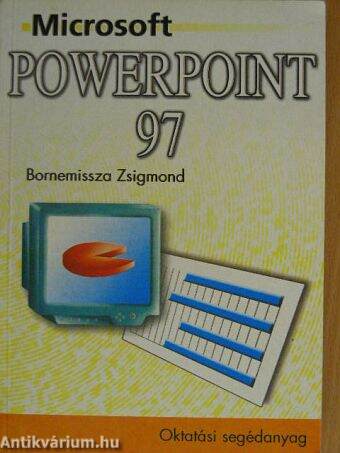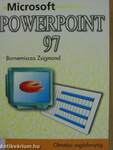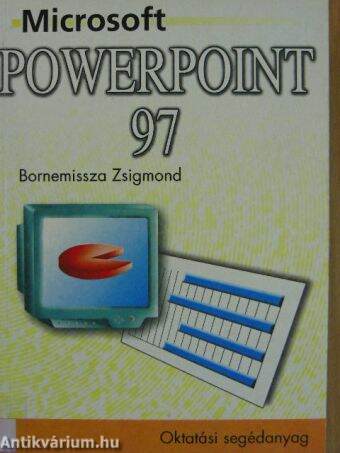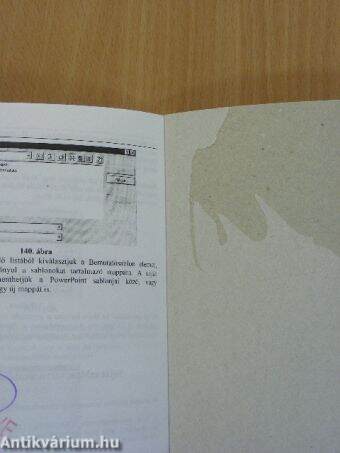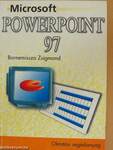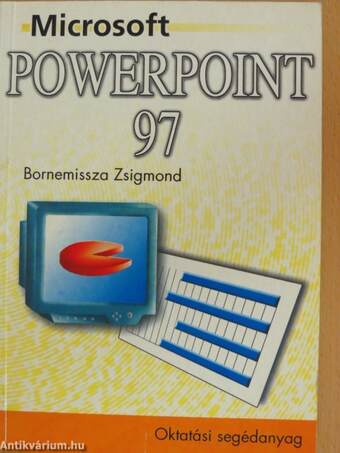1.116.679
kiadvánnyal nyújtjuk Magyarország legnagyobb antikvár könyv-kínálatát
Microsoft PowerPoint 97
Oktatási segédanyag
| Kiadó: | |
|---|---|
| Kiadás helye: | |
| Kiadás éve: | |
| Kötés típusa: | Ragasztott papírkötés |
| Oldalszám: | 102 oldal |
| Sorozatcím: | Szalay könyvek |
| Kötetszám: | |
| Nyelv: | Magyar |
| Méret: | 20 cm x 14 cm |
| ISBN: | 963-237-081-3 |
| Megjegyzés: | 140 darab fekete-fehér ábrával illusztrált. |
naponta értesítjük a beérkező friss
kiadványokról
naponta értesítjük a beérkező friss
kiadványokról
Előszó
A számítógépen elkészített bemutatót (prezentációt) egy projektor (LCD panel) segítségével jeleníthetjük meg a hallgatóságnak.A számítógépes bemutató előnyei:
- Megkíméljük magunkat a fóliák... Tovább
Előszó
A számítógépen elkészített bemutatót (prezentációt) egy projektor (LCD panel) segítségével jeleníthetjük meg a hallgatóságnak.A számítógépes bemutató előnyei:
- Megkíméljük magunkat a fóliák elkészítésének fáradságos munkájától
- Nem kell koncentrálnunk előadás közben, hogy a fóliát nehogy fejjel lefelé helyezzük el az írásvetítőre, amely elég gyakran elő szokott fordulni
- A diák tartalma elég könnyen szerkeszthető, módosítható
- A dián lévő szövegek közül a leglényegesebbeket kiemelhetjük, színezhetjük
- Grafikonokat, táblázatokat, képeket, videóállományokat, stb. helyezhetünk el a bemutatóban
- A diákon egyéni háttereket, áttűnéseket alkalmazhatunk
- A diákon lévő objektumokhoz (kép, grafikon, stb.) eseményeket (pl. a kép forogva jelenik meg) rendelhetünk, így még látványosabbá tehetjük a bemutatót
- Hanghatások alkalmazásával még jobban feldobhatjuk a bemutatót (esetleg az előadás közben elalvókat is felébreszthetjük vele)
- Más szoftverekből elég könnyen átemelhetünk szöveget, grafikonokat, stb.
- A bemutató vetítését egy gomb megnyomásával elkezdhetjük
- Vetítés közben bármely diára visszatérhetünk (ez tőlünk függ, hogy hogyan szerkesztettük a bemutatót)
A számítógépes bemutató hátránya:
- Szükségünk van egy számítógépre és egy projektorra
A napjainkban viszont ez már nem nagyon lehet akadály. Vissza
Tartalom
| Bevezetés | 5 |
| PowerPoint97 program indítása | 6 |
| Az előadástervező varázsló használata | 7 |
| PowerPoint nézetei és nagyítása | 11 |
| Dia (Képkocka) nézet | 11 |
| Vézlat (Tagolt megjelenítés) nézet | 13 |
| Diarendező nézet | 15 |
| Jegyzetoldal (Jegyzet oldal megjelenítése) nézet | 18 |
| Diavetítés nézet | 19 |
| Bemutatók kezelése | 20 |
| Bemutató mentése | 20 |
| Bemutató bezárása | 20 |
| Meglévő bemutató megnyitása | 21 |
| Új bemutató létrehozása | 22 |
| Szöveg objektum | 24 |
| Szöveg felvitele a diára | 24 |
| Szöveg javítása | 25 |
| Szöveg kijelölése | 25 |
| Objektum kijelölése | 25 |
| Szöveg másolása, áthelyezése, törlése | 25 |
| Szöveg formázása | 25 |
| Szövegigazítás | 27 |
| Sor- és Bekezdésköz | 27 |
| Felsorolás | 28 |
| Tabulátorok | 28 |
| 1. feladat | 30 |
| Dia háttere | 33 |
| 2. feladat | 36 |
| Áttűnés | 37 |
| 3. feladat | 38 |
| Alakzatok, rajzok készítése a bemutatóba | 39 |
| Rajz objektum készítése | 39 |
| Alakzatok | 40 |
| Objektumok kijelölése | 41 |
| Objektumok törlése | 41 |
| Objektumok másolása, mozgatása | 41 |
| Objektumok méretének módosítása | 43 |
| Szövegbevitel az alakzatba | 43 |
| Objektumok formázása | 44 |
| Objektumok kitöltése | 44 |
| Vonalak vastagsága, stílusa, színe | 46 |
| Az objektumok mérete | 48 |
| Az objektumok pozíciója | 49 |
| Kép objektum formázása | 49 |
| Szöveg objektum formázása | 50 |
| Árnyék | 52 |
| Térhatás | 52 |
| Képek beillesztése a bemutatóba | 54 |
| ClipArt képek beillesztése | 54 |
| Kép beillesztése fájlból | 55 |
| 4. feladat | 55 |
| Animációk | 57 |
| Objektumok felvétele az animációba | 58 |
| Objektumok megjelenési sorrendjének a megváltoztatása | 58 |
| Objektumok kivétele az animációból | 58 |
| Objektumok animációjának a beállítása | 59 |
| Mozgóképek, Hangok beszúrása gyűjteményből, illetve fájlból | 62 |
| Zenei CD lejátszása a bemutató alatt | 63 |
| Hangrögzítés | 63 |
| 5. feladat | 64 |
| WordArt | 66 |
| WordArt beszúrása | 66 |
| WordArt eszközsor | 67 |
| WordArt objektum formázása | 67 |
| WordArt objektum alakjának módosítása | 68 |
| WordArt objektum szövegének igazítása vízszintesen | 68 |
| WordArt objektum szövegének betűköz állítása | 68 |
| Függőleges szöveg | 69 |
| WordArt alakzat forgatása | 69 |
| Táblázatok készítése | 70 |
| Word táblázat | 70 |
| Excel táblázat | 71 |
| 6. feladat | 72 |
| Diagramok készítése | 74 |
| Diagram beillesztése a bemutatóba | 74 |
| Diagramkészítő program használata | 74 |
| Diagramkészítő program menüi és ikonjai | 75 |
| Diagram adatainak a bevitele | 75 |
| Diagramtípus megváltoztatása | 75 |
| Diagram formázása | 76 |
| 7. feladat | 76 |
| Szervezeti diagram | 86 |
| Szervezeti diagram beillesztése a bemutatóba | 86 |
| Szervezeti diagram használata | 86 |
| Dobozok típusai | 87 |
| Dobozokon belüli, illetve közötti mozgás | 88 |
| Dobozok kijelölése | 88 |
| Dobozok törlése, beszúrása, másolása, áthelyezése | 89 |
| Dobozok stílusának, elrendezésének változtatása | 89 |
| Szervezeti diagram formázása | 90 |
| Kilépés a szervezeti diagram programból | 91 |
| 8. feladat | 92 |
| Élőfej és élőláb | 96 |
| Oldalbeállítás | 96 |
| Nyomtatás | 97 |
| Vetítési beállítások | 98 |
| Akciók | 100 |
| Saját sablon, tervezősablon készítése | 101 |